Tarama Dosyalarının E-posta ile Gönderilmesine ilişkin Temel işlem
Bu bölümde tarama dosyalarını e-postayla göndermek için gereken temel işlem açıklanmaktadır.
![]() Önceki ayarlardan herhangi birinin kalmamasına dikkat edin.
Önceki ayarlardan herhangi birinin kalmamasına dikkat edin.
Daha önceki bir ayarın kalması durumunda, [Sil Modları] tuşuna basın.
![]() Ağ dağıtım tarayıcı ekranı veya Klasöre Tara ekranı görüntülenirse, E-posta ekranına geçin.
Ağ dağıtım tarayıcı ekranı veya Klasöre Tara ekranı görüntülenirse, E-posta ekranına geçin.
Ayrıntılar için bkz. "E-posta Ekranına Geçiş".
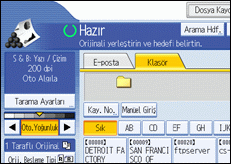
![]() Orijinalleri yerleştirin.
Orijinalleri yerleştirin.
![]() Gerekirse, çözünürlük ve tarama boyutu gibi tarayıcı ayarlarını belirtmek için [Tarama Ayarları] tuşuna basın.
Gerekirse, çözünürlük ve tarama boyutu gibi tarayıcı ayarlarını belirtmek için [Tarama Ayarları] tuşuna basın.
Daha ayrıntılı bilgi için "Çeşitli Tarama Ayarları"na bakın.
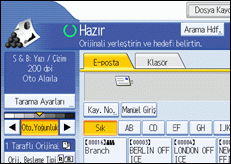
![]() Gerekiyorsa, tarayıcı yoğunluğunu belirtin.
Gerekiyorsa, tarayıcı yoğunluğunu belirtin.
Ayrıntılar için bkz. "Görüntü Yoğunluğunun Ayarlanması".
![]() Gerekirse, orijinal yönlendirme gibi ayarları belirlemek üzere [Orijinal Besleme Tipi] tuşuna basın.
Gerekirse, orijinal yönlendirme gibi ayarları belirlemek üzere [Orijinal Besleme Tipi] tuşuna basın.
Ayrıntılar için bkz. "Orijinal Besleme Tipi Ayarı".
![]() Gerekirse, [Dosya Tipi / Adı gönder] tuşuna dosya biçimi ve dosya adını belirlemek üzere basın.
Gerekirse, [Dosya Tipi / Adı gönder] tuşuna dosya biçimi ve dosya adını belirlemek üzere basın.
Ayrıntılar için, bkz. "Dosya Türü ve Dosya Adını Belirlenmesi".
![]() Hedefi belirtin.
Hedefi belirtin.
Birden çok hedef belirtebilirsiniz.
Ayrıntılar için bkz. "E-posta Hedefleri Belirleme".
![]() Gerekirse, e-posta mesajını girmek için [Yazı] tuşuna basın.
Gerekirse, e-posta mesajını girmek için [Yazı] tuşuna basın.
Ayrıntılar için bkz. "E-posta Mesajını Belirleme".
![]() Gerekirse, e-posta konusunu girmek için [Konu] tuşuna basın.
Gerekirse, e-posta konusunu girmek için [Konu] tuşuna basın.
Ayrıntılar için bkz. "E-posta Konusunu Belirleme".
![]() E-posta göndereni belirtmek için, [Gönderen Adı] tuşuna basın.
E-posta göndereni belirtmek için, [Gönderen Adı] tuşuna basın.
Ayrıntılar için, bkz. "E-posta Göndericisinin Belirlenmesi".
![]() Gerekirse, [Güvenlik] tuşunu belirlemek üzere [Şifreleme] veya [İmza] tuşuna basın.
Gerekirse, [Güvenlik] tuşunu belirlemek üzere [Şifreleme] veya [İmza] tuşuna basın.
Ayrıntılar için, bkz. "E-postalara yönelik Güvenlik Ayarları".
![]() Mesaj Okundu Bildirimini kullanmak için[Alım Bildirimi]'ne basın.
Mesaj Okundu Bildirimini kullanmak için[Alım Bildirimi]'ne basın.
[Alm. Bildirimi] seçeneğini seçerseniz, seçili e-posta göndereni, e-posta alıcısı e-postayı açtığında e-posat bildirimi alacaktır.
![]() [Başlat] tuşuna basın.
[Başlat] tuşuna basın.
Yığınları tarıyorsanız, sonraki orijinalleri yerleştirin.
![]()
Bir veya daha fazla hedef seçtiğiniz takdirde, hedefler hedef alanının yanındaki [
 ] veya [
] veya [ ] tuşuna basarak teker teker görüntülenebilir.
] tuşuna basarak teker teker görüntülenebilir. Seçilen bir hedefi iptal etmek üzere, [
 ] veya [
] veya [ ] tuşuna, hedef alanındaki hedefi görüntülemek üzere basın ve ardından [Sil/Durdur] tuşuna basın. Hedef listesinde seçilen bir hedefi, seçilen hedefe tekrar basmak suretiyle iptal edebilirsiniz.
] tuşuna, hedef alanındaki hedefi görüntülemek üzere basın ve ardından [Sil/Durdur] tuşuna basın. Hedef listesinde seçilen bir hedefi, seçilen hedefe tekrar basmak suretiyle iptal edebilirsiniz.[Sistem Ayarları] içinde, varsayılan gönderici adı olarak yöneticinin e-posta adresini belirleyebilirsiniz. Bu, [Gönderen Adı] alanına herhangi bir giriş yapmaksızın e-posta göndermenize imkan tanıyacaktır. Ayrıntılar için, bkz. Genel Ayarlar Rehberi.
Güvenlik ayarlarına bağlı olarak, oturum açan kullanıcı [Gönderen Adı] olarak belirtilebilir.
Okundu Durumu Bildirimini (MDN) kullanmak için, makinede bir kullanıcı olarak otorum açın ve göndereni belirtin. Ancak, unutmayın ki [Alım Bildirimi] uyarısı e-postası, alıcının e-posta yazılımı Okundu Durumu Bildirimi (MDN) işlevini desteklemiyorsa iletilmeyebilir.
[Kontrol Modları] tuşuna [Başlat] tuşuna basmadan önce bastığınız takdirde, başlangıç tarayıcı ekranı Kontrol Modları ekranına geçecektir. Hedefler gibi ayarları kontrol etmek üzere Kontrol Modları ekranını kullanabilirsiniz. Ayrıntılar için, bkz. "Modları Kontrol Et".
[Ön İzleme] tuşuna basıp ardından [Ön İzleme] seçiliyken taramaya başladığınız takdirde, Ön İzleme ekranı görüntülenir. Bu ekranı, orijinallerin nasıl tarandığını ve tarama için kullanılan tarama ayarlarını kontrol etmek üzere kullanabilirsiniz. Ön İzlemeyi kontrol ettikten sonra, dosyanın gönderilip gönderilmemesini belirleyebilirsiniz. Ayrıntılar için, bkz. "Ön İzleme".
Taramayı iptal etmek üzere, [Sil/Durdur] tuşuna basın.
Ayrıca, bir tarama dosyasını kaydedebilir ve aynı zamanda e-postayla gönderebilirsiniz. Ayrıntılar için, bkz. "Eş zamanlı Kayıt ve E-postayla Gönderim".
Web Image Monitor içindeki imza ayarları altındaki [İmza Kullanmayın] işlevini kullandığınız takdirde, imza ekleyemezsiniz.
E-postayla şifreli dosyaları göndermek için, ilk önce Web Image Monitor işlevine ait adres defteri ayarlarındaki hedefin şifre çözme ayarlarını yapılandırmalısınız. Şifre çözme işlevinin yapılandırılmadığı bir hedefe gönderilen e-postanın, [Güvenlik] altında [Şifreleme] seçili olsa bile, şifresi çözülemez. Hedef şifre çözme ayarlarına ilişkin ayrıntılar için, , bkz. Web Image Monitor Yardım.
[Güvenlik] işlevinde [Şifreleme] seçildiğinde, çok sayıda hedef belirlerseniz, şifre çözme ayarları yapılandırılmamış olan bir hedefe her bir tarama dosyası gönderildiğinde, dağıtım hatası mesajı görüntülenecektir.
Bir e-posta gönderildikten sonra, hedef, gönderici, konu, metin ve dosya adı alanları otomatik olarak temizlenecektir. Bu alanlarda bilgilerin kalmasını istiyorsanız, yerel satıcınız ile irtibata geçiniz.
![]()